Det er ingenting verre enn å prøve å få ting gjort på Mac-en og noe fryser. Noen ganger er det dødens beryktede spinnende hjul, eller en viss funksjonalitet eller et program kan fryse. Et mer lokalisert problem er når selve ikonene er frosset på Mac-en. Dette kan forhindre at du faktisk lagrer noe. Nedenfor vil vi utforske problemet, årsakene til det og hvordan du løser problemet.
Innhold
- Ikke i stand til å lagre på en Mac når ikonene er frosset
- Hvordan fikse frosne ikoner på Mac ved hjelp av sikker oppstart
- Andre rettelser for frosne ikoner på Mac
-
Hva kan forårsake at Mac fryser?
- Relaterte innlegg:
Ikke i stand til å lagre på en Mac når ikonene er frosset
Frosne ikoner kan forårsake problemer når du faktisk lagrer til Mac. Som forklart i Apple fora, vil du kanskje legge merke til at når du prøver å lagre, fungerer alt noenlunde normalt. Du trykker på lagre og den vanlige popup-skjermen viser som lar deg legge dokumentet du ønsker i mappene. For eksempel, hvis du prøvde dette i et Word-dokument, kan skjermen se slik ut:
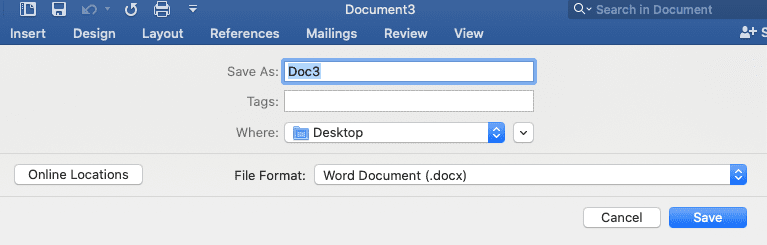
Da blir det rart å prøve å spare. Du prøver å velge hvilken mappe du vil lagre elementet i og lagre det, men mappevalgsalternativet og lagreknappen er frosset. Brukere rapporterer at de må tvinge slutte på dette tidspunktet.
Hvordan fikse frosne ikoner på Mac ved hjelp av sikker oppstart
Det er en enkel løsning for dette problemet på kort sikt. Du kan utføre en sikker oppstart. En sikker oppstart bytter Mac-en til sikkermodus. Denne funksjonen lar deg slå på datamaskinen når det er et systemproblem på en måte som er tryggere for maskinen. Denne operasjonen kan også hjelpe systemet med å løse eventuelle problemer som kan forårsake problemer som de frosne ikonene.
Sikker modus gjør noen få oppgaver for å hjelpe til med å feilsøke eventuelle problemer som kan komme fra selve systemet. Når du starter opp i sikkermodus, vil systemet:
- Hindrer programvare fra å stirre opp på oppstartsprosessen. Det kan stoppe elementer som pålogginger, systemutvidelser som ikke er avgjørende for å kjøre maskinen og visse fonter.
- Kjører en førstehjelpssjekk på Mac-ens oppstartsdisk.
- Sletter visse systembuffere.
Alle disse funksjonene kan hjelpe med å feilsøke problemet hvis det er forårsaket av selve systemet.
For å utføre en sikker oppstart, ganske enkelt:
- Trykk på strømknappen for å slå på Mac-en.
- Trykk og hold nede Shift-tasten mens Mac-en starter opp når oppstartstonen høres.
- Når du ser påloggingsskjermen eller hovedskjermen kan du slippe shift-tasten.
- Logg på om nødvendig, du må kanskje gjøre dette mer enn én gang.
- Du bør se skjermen merket som Safe Boot øverst til høyre på skjermen.
På dette tidspunktet bør du prøve å lagre det du lagrer i sikkermodus for å se om problemet fortsatt oppstår. Hvis det ikke skjer i sikkermodus, er du trygt å slå av datamaskinen og starte den på nytt som normalt. Du kan deretter prøve å lagre et dokument på nytt og se om ikonene fungerer i vanlig modus. Hvis de er det, var sikkermodus en effektiv feilsøking for problemet.
Andre rettelser for frosne ikoner på Mac
Hvis Safe Boot ikke løser dette problemet, må du kanskje gjøre noen andre rettelser.
Først må du sørge for at Apple-programvaren og andre tredjepartsapper er oppdatert. Du kan sjekke dette ved å velge epleikonet øverst til venstre på Mac-skjermen. Den menyen vil vise alle nødvendige oppdateringer. For eksempel har jeg et par oppdateringer som vises for øyeblikket:
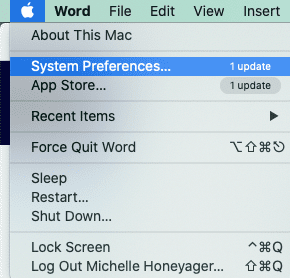
Tredjepartsapper har forskjellige måter å se etter oppdateringer på. For eksempel, i Microsoft Office, vises Se etter oppdateringer under Hjelp-menyen.
Hvis oppdateringen av alt ikke fungerer, installer macOS på nytt. Det er flere måter å installere operativsystemet på på nytt. Du kan sjekke ut alle måtene å gjøre det på i vår guide.
Hva kan forårsake at Mac fryser?
Det er mange problemer som kan føre til at Mac fryser, men generelt er noen av de vanligste problemene:
- For mange aktive apper kjører samtidig
- For mange bakgrunnsprosesser som pågår
- Selve appen krasjet
- For mange aktive faner i en nettleser eller bare behov for å tømme en nettleserbuffer
- macOS trenger en oppdatering
- Du trenger mer plass på harddisken
- Maskinvareproblem
- Skadevare
- Rotete skrivebord
For å hjelpe Mac-en til å yte sitt beste, i tillegg til å holde alt oppdatert til den nyeste versjonen som nevnt ovenfor, kan det være lurt å prøve den populære CleanMyMac X-appen. Du finner den via Apple Store:
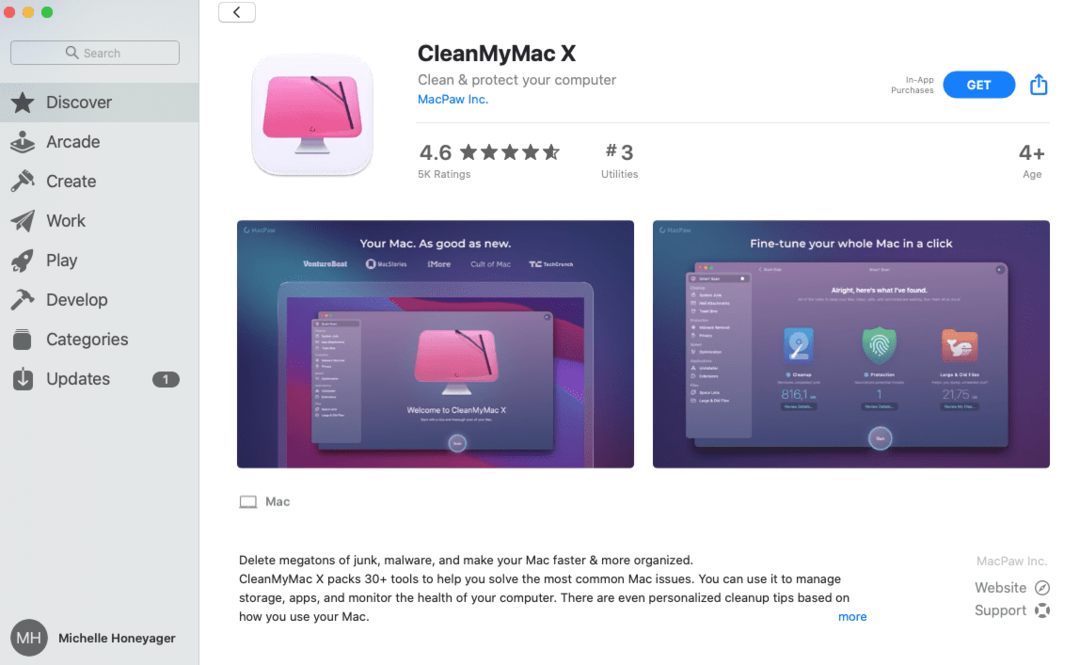
Det er gratis, men kan kreve kjøp i appen. Som du kan se ovenfor, fjerner den søppel, skadelig programvare og andre problemer i systemet ditt. Det hjelper også med lagring, hjelper deg med å administrere apper og tilbyr oppryddingstips basert på Mac-bruken din.